怎样用AI设计圣诞节字体
发布时间:暂无
1.打开【AI】软件,结合圣诞相关元素,利用手绘方法,绘制“圣诞狂欢”字体,【画笔工具】绘制草图。

2.【Ctrl+2】锁定草图,【画笔工具】绘制出“圣诞狂欢”的字体结构线,【直接选择工具】调整文字细节、摆放位置。
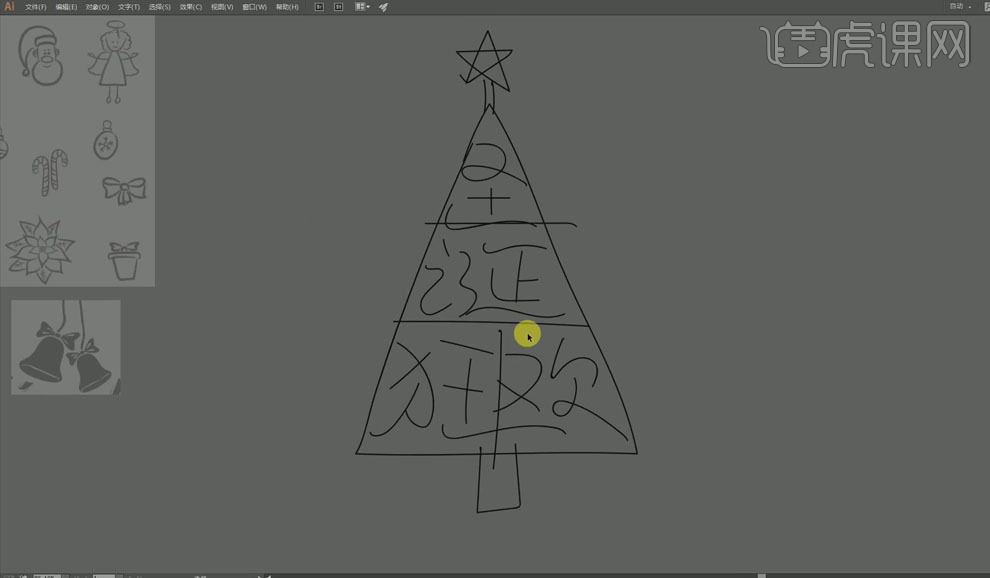
3.降低草图、文字的不透明度,作为参考,【Ctrl+2】锁定,【画笔工具】绘制文字的外轮廓线。
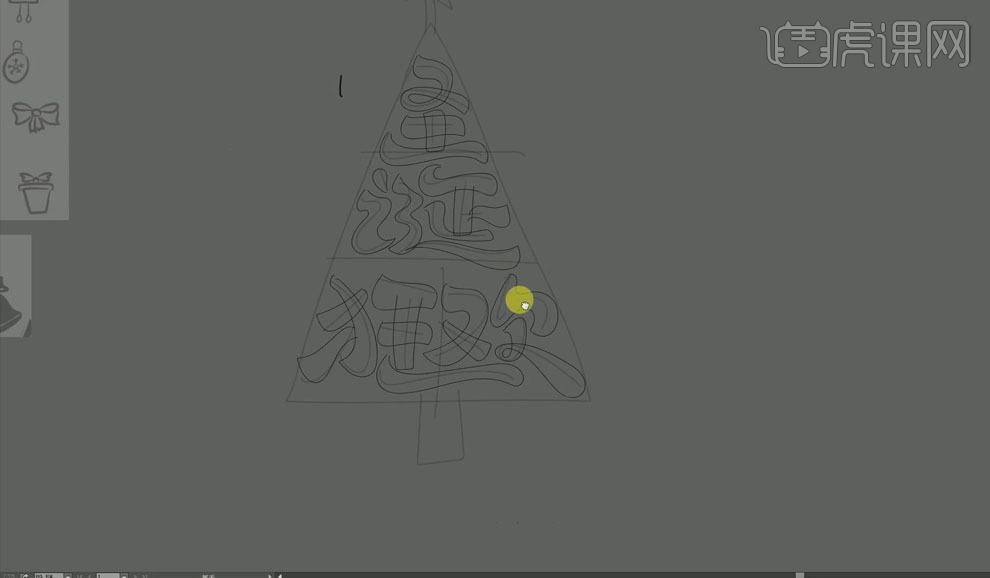
4.【选中】文字轮廓线,【填充】黑色,关闭【描边】,【直接选择工具】对文字进行细节调整,减少锚点,使笔画更加圆滑。
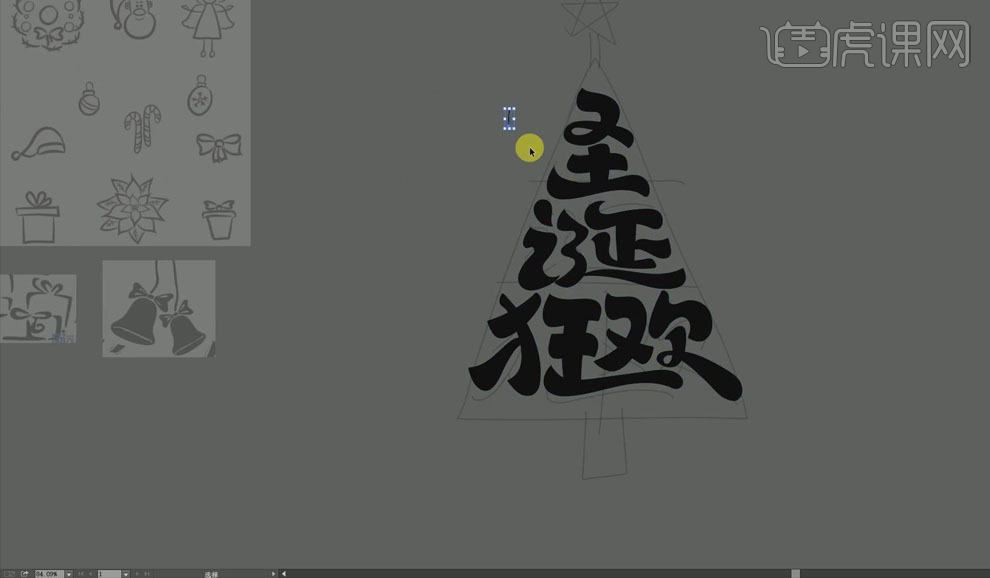
5.同样【画笔工具】绘制圣诞树左侧,按【Alt】移动复制到右侧,【右键】-【变换】-【对称】-【垂直翻转】。
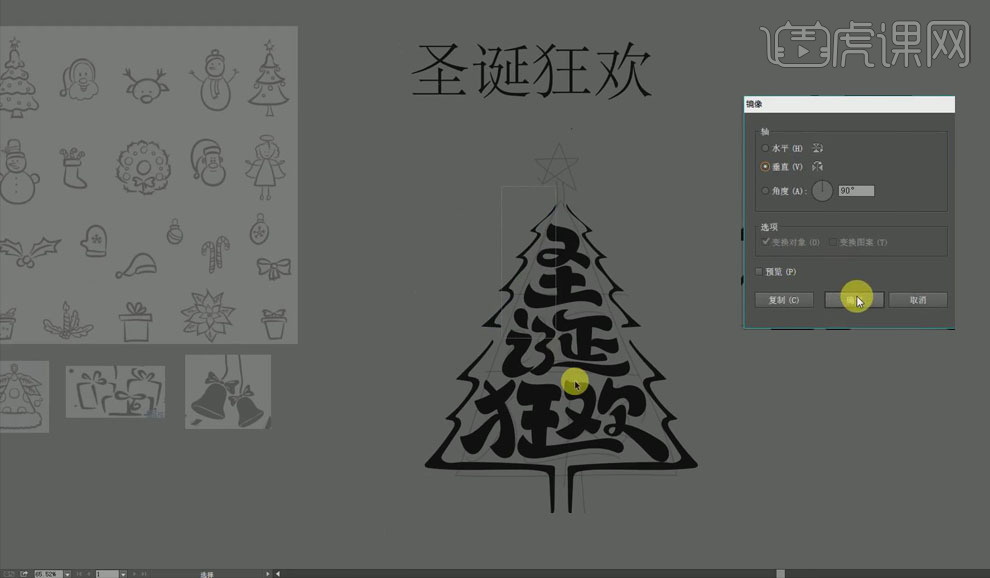
6.将做好的文字、圣诞树移至右侧,【直接选择工具】对圣诞树进行细节调整,使其不那么呆板,同样【画笔工具】绘制五角星。
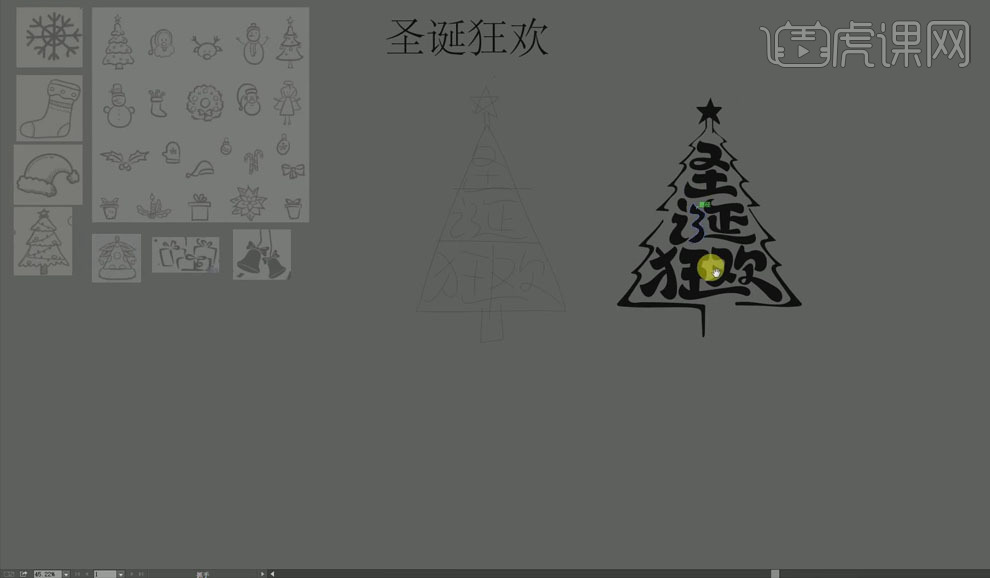
7.根据圣诞元素图形素材,【画笔工具】在其上方大致描绘出外轮廓线,【选中】有叠加图形,【路径查找器】-【减去顶层】。
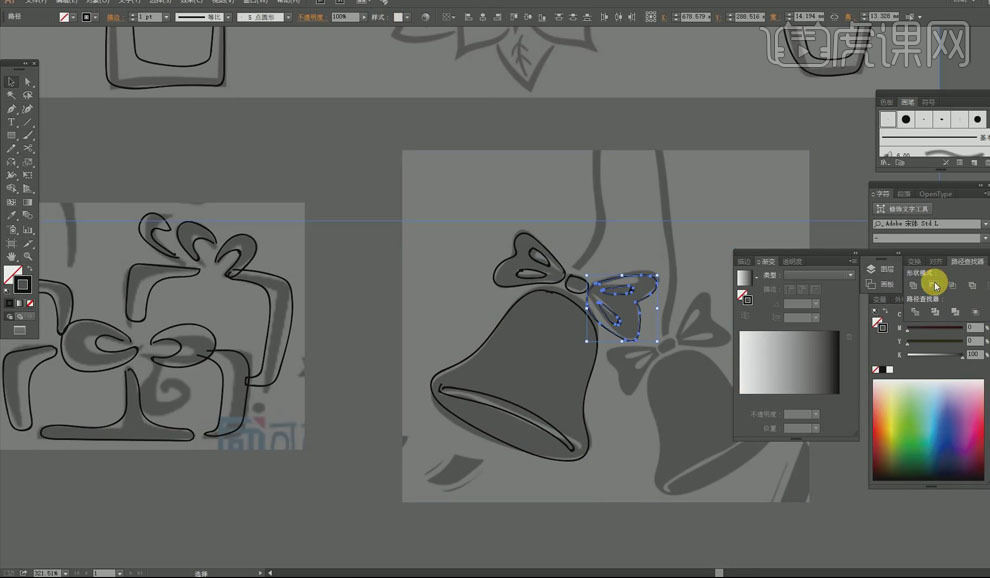
8.将绘制好的圣诞装饰元素移出来,【填充】黑色,【画笔工具】在袜子上绘制几笔,【全选】袜子,【路径查找器】-【减去顶层】。
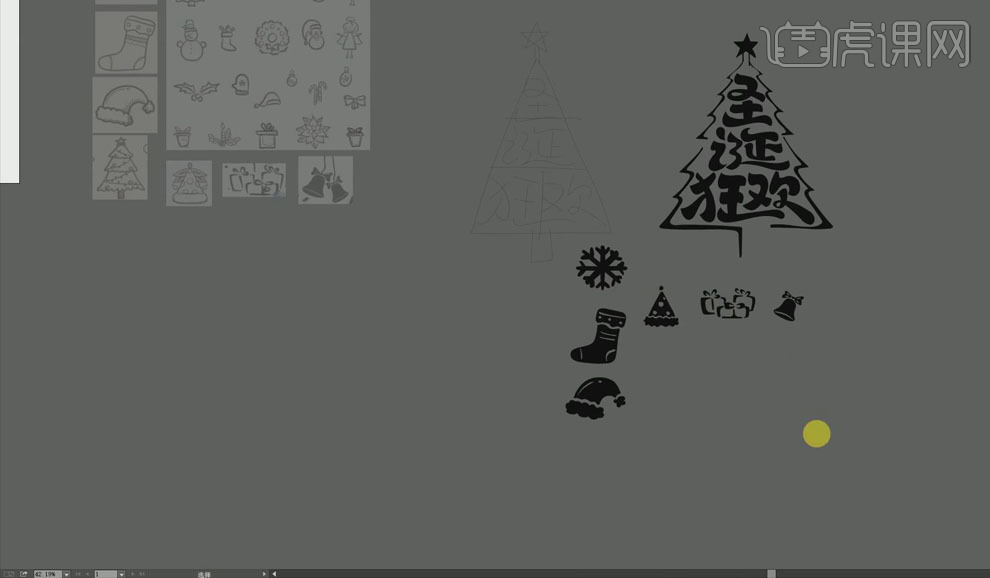
9.【Ctrl+T】调整圣诞装饰元素的位置、大小、角度,对圣诞树进行点缀。
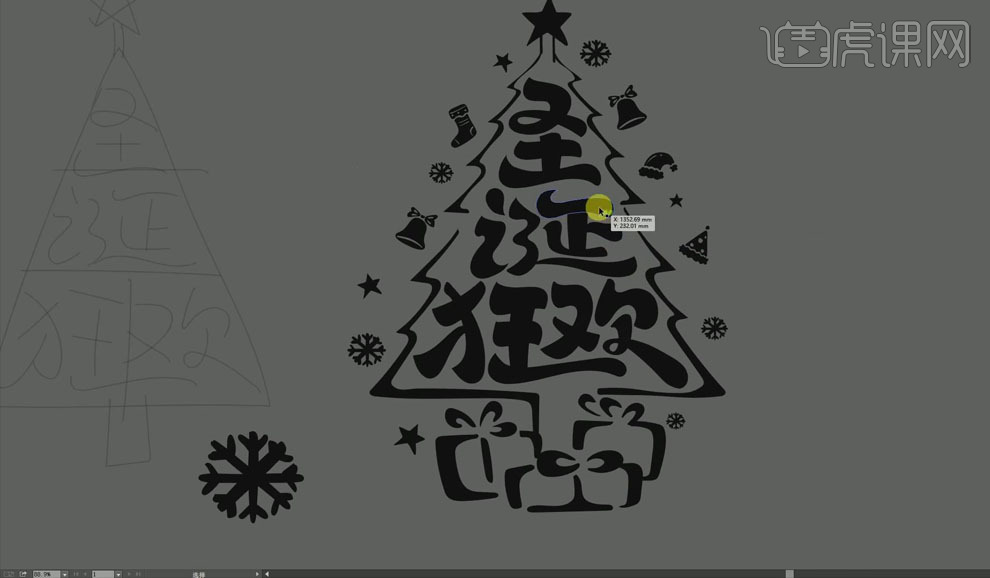
10.【画笔工具】对文字、元素绘制高光,使用【白色】描边。
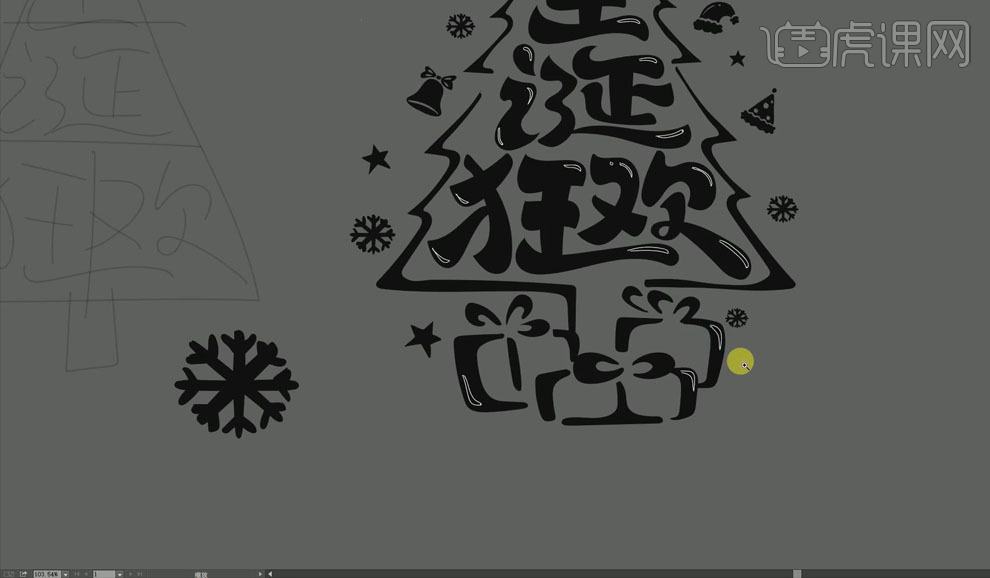
11.将高光【填充】黑色,关闭【描边】,再对每个进行【减去顶层】。
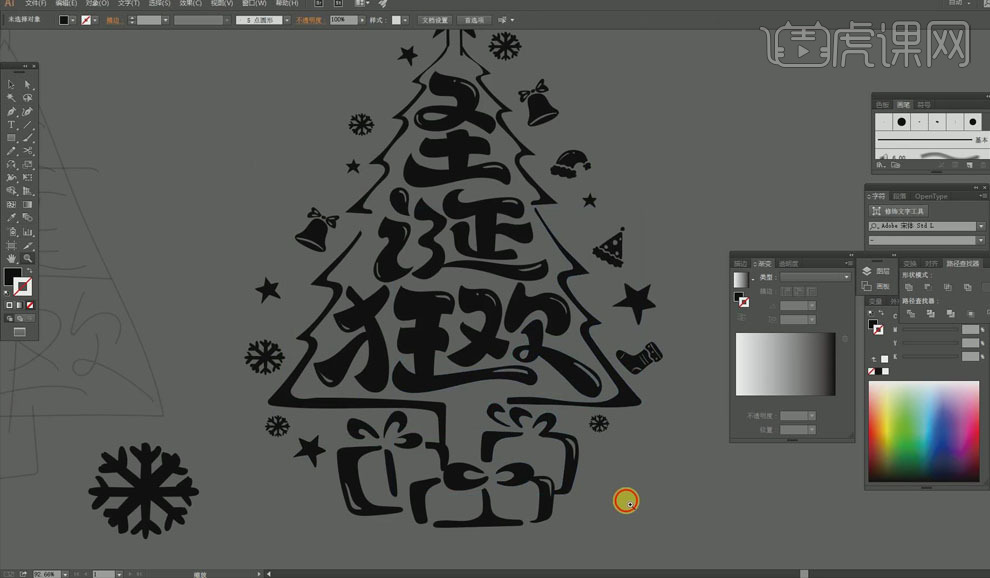
12.将字体整体移至画布上,【Ctrl+T】调整其大小、位置,【矩形工具】绘制背景,【填充】橙色,再将字体【填充】白色。
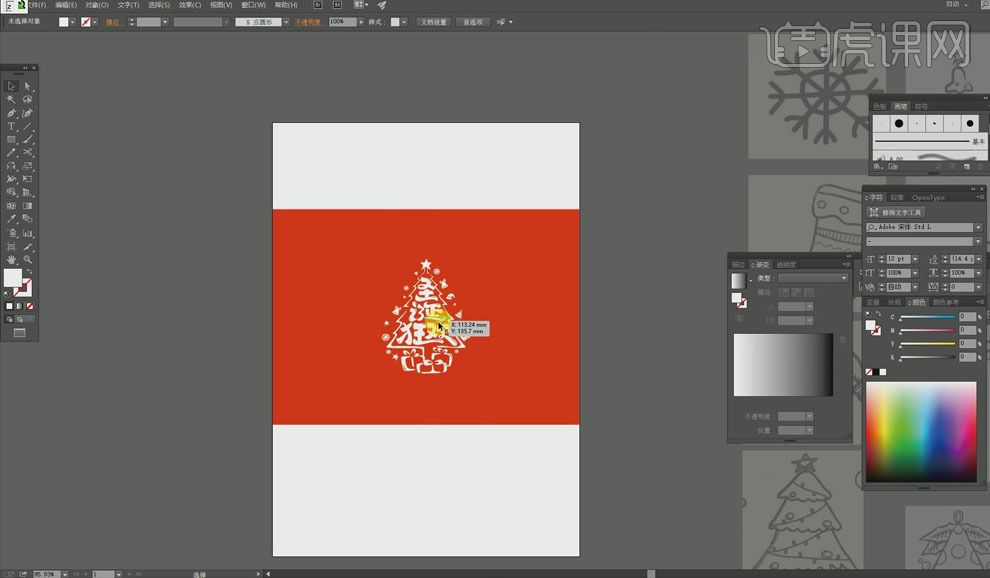
13.最终效果图如图所示。





